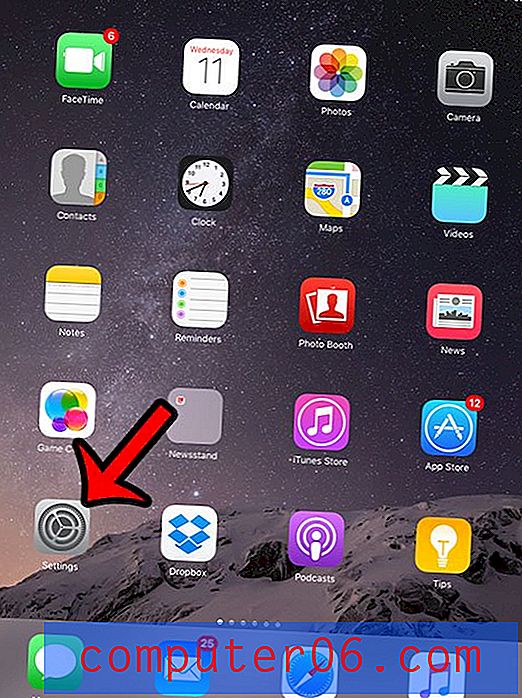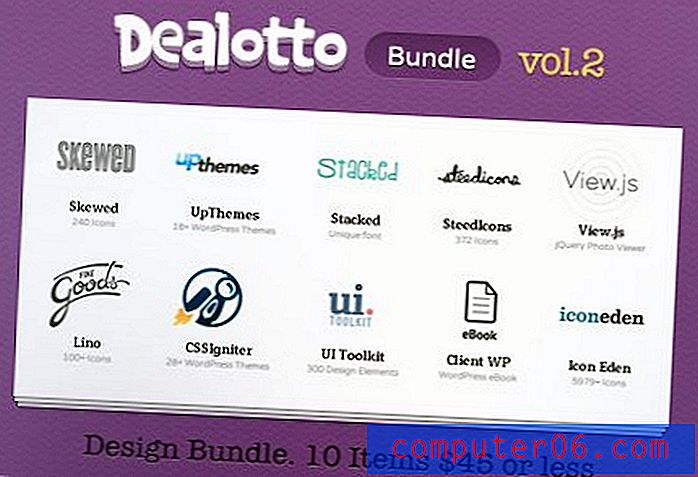So ändern Sie die Seitenreihenfolge in Excel 2013
Es ist sehr häufig, dass eine Excel-Tabelle zu groß ist, um auf eine Seite zu passen. Zusätzliche Zellen werden dann auf eine andere Seite verschoben. Abhängig von der Organisation Ihrer Daten müssen Sie die gedruckten Blätter möglicherweise manuell in der Reihenfolge mischen, die für den Leser am hilfreichsten ist.
Eines der größten Probleme beim Drucken großer Tabellenkalkulationen tritt auf, weil zu viele Spalten vorhanden sind, um auf eine Seite zu passen. Leider führt das Standarddruckverhalten in Excel dazu, dass diese zusätzlichen Spalten am Ende des Blattes gedruckt werden, nachdem alle Zeilen zuerst gedruckt wurden. Wenn Sie dieses Verhalten ändern möchten, befolgen Sie das folgende Lernprogramm, um die Druckreihenfolge für Seiten in Ihrer Tabelle zu ändern.
So ändern Sie die Reihenfolge, in der Seiten in Excel 2013 gedruckt werden
Die Schritte in diesem Handbuch ändern die Reihenfolge, in der die Seite Ihrer Tabelle gedruckt wird. Standardmäßig druckt Excel Ihre Daten, indem Sie zuerst Ihre Tabelle durchgehen und dann durchgehen. Wenn also zu viele Spalten auf eine Seite passen, werden die zusätzlichen Spalten gedruckt, nachdem alle Zeilen zum ersten Mal gedruckt wurden. Die Schritte in diesem Artikel ändern diese Einstellung so, dass alle Spalten gedruckt werden, bevor Sie nach unten gehen und den nächsten Satz von Zeilen drucken.
Schritt 1: Öffnen Sie Ihre Tabelle in Excel 2013.
Schritt 2: Klicken Sie oben im Fenster auf die Registerkarte Seitenlayout.

Schritt 3: Klicken Sie auf die kleine Schaltfläche Seite einrichten in der unteren rechten Ecke des Abschnitts Seite einrichten in der Multifunktionsleiste.
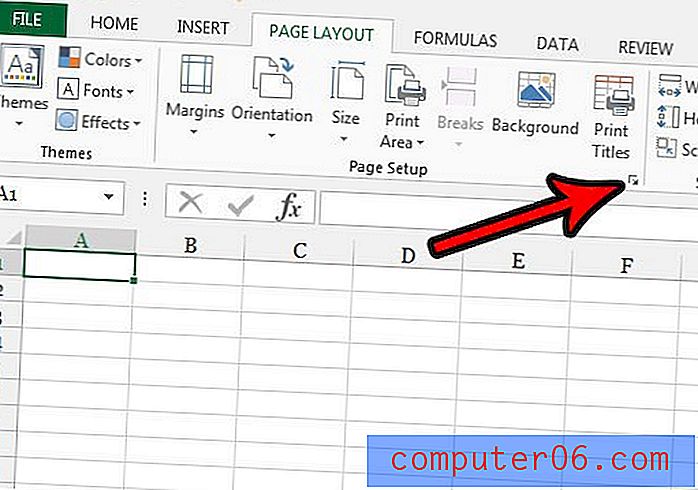
Schritt 4: Klicken Sie oben im Fenster Seite einrichten auf die Registerkarte Blatt .
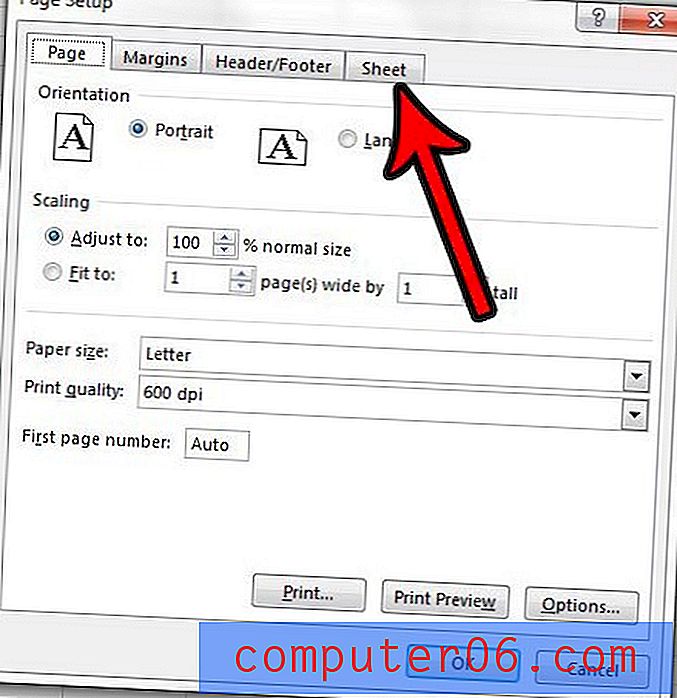
Schritt 5: Wählen Sie im Abschnitt Seitenreihenfolge des Menüs die Option Über und dann nach unten . Klicken Sie auf die Schaltfläche OK, um Ihre Änderungen zu übernehmen.
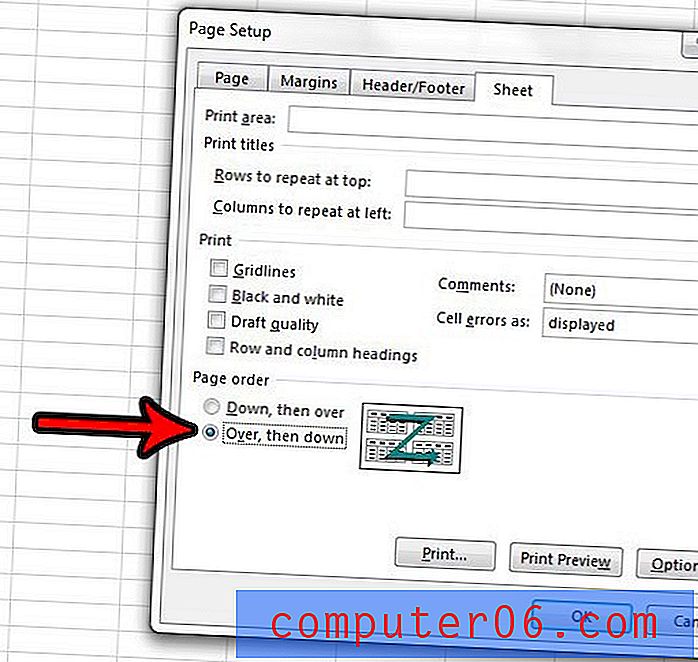
Sie können die Reihenfolge anzeigen, in der Ihre Tabellenkalkulationsseiten gedruckt werden, indem Sie entweder zur Seitenansicht gehen oder auf die Registerkarte Ansicht klicken und die Option Seitenumbruchvorschau auswählen.
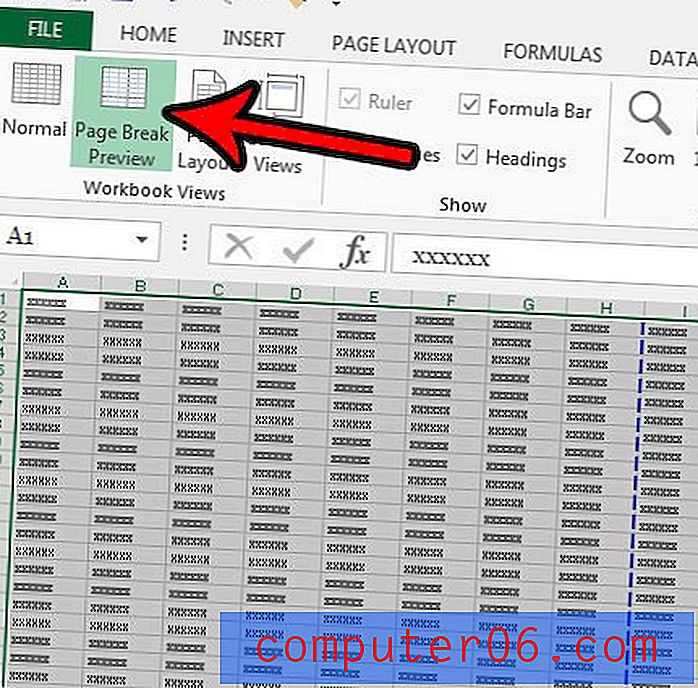
Suchen Sie nach anderen Möglichkeiten, wie Sie die Einstellungen für Ihre gedruckten Tabellen anpassen können? In unserer Excel-Druckanleitung finden Sie einige hilfreiche Optionen, die Sie dabei unterstützen können.